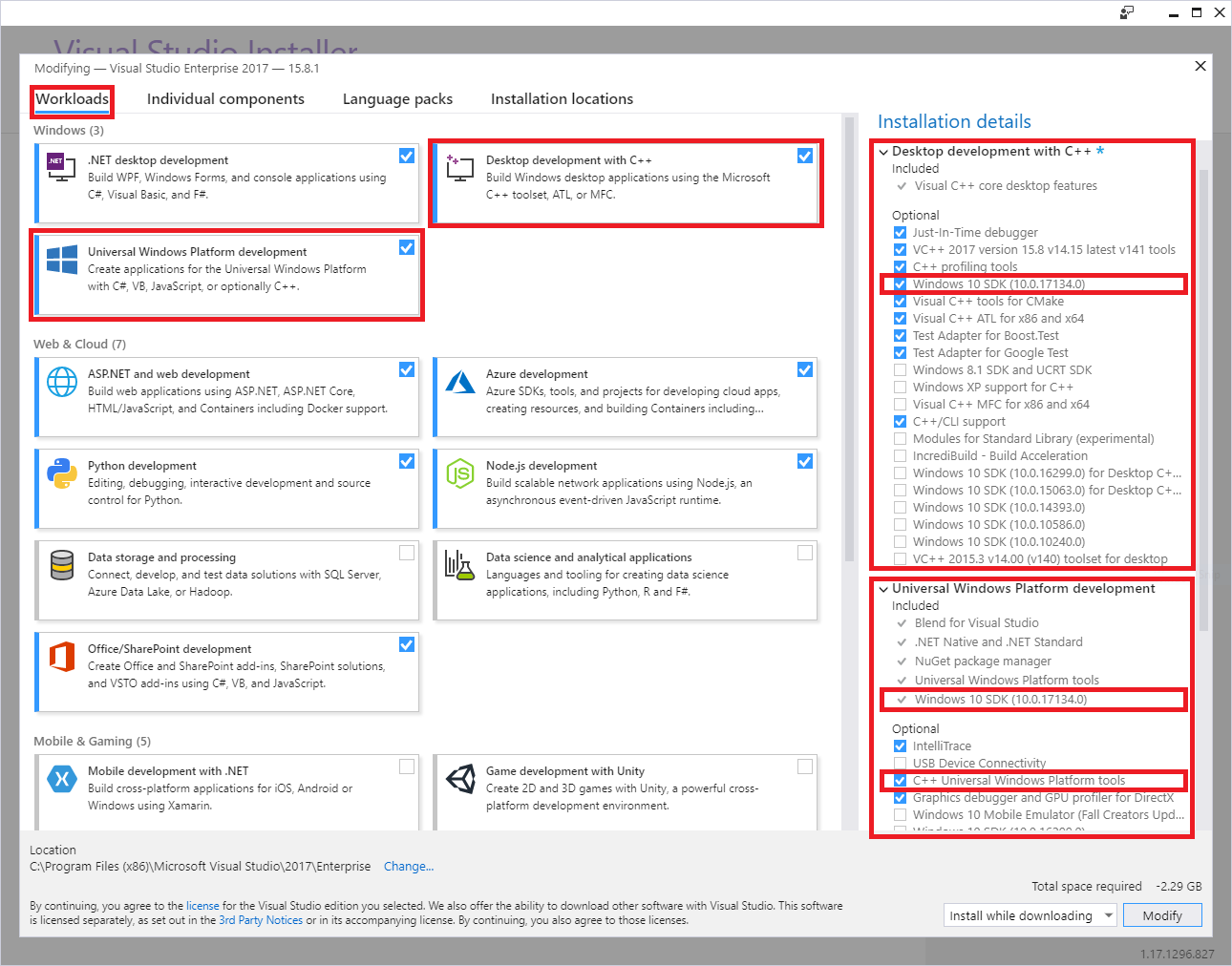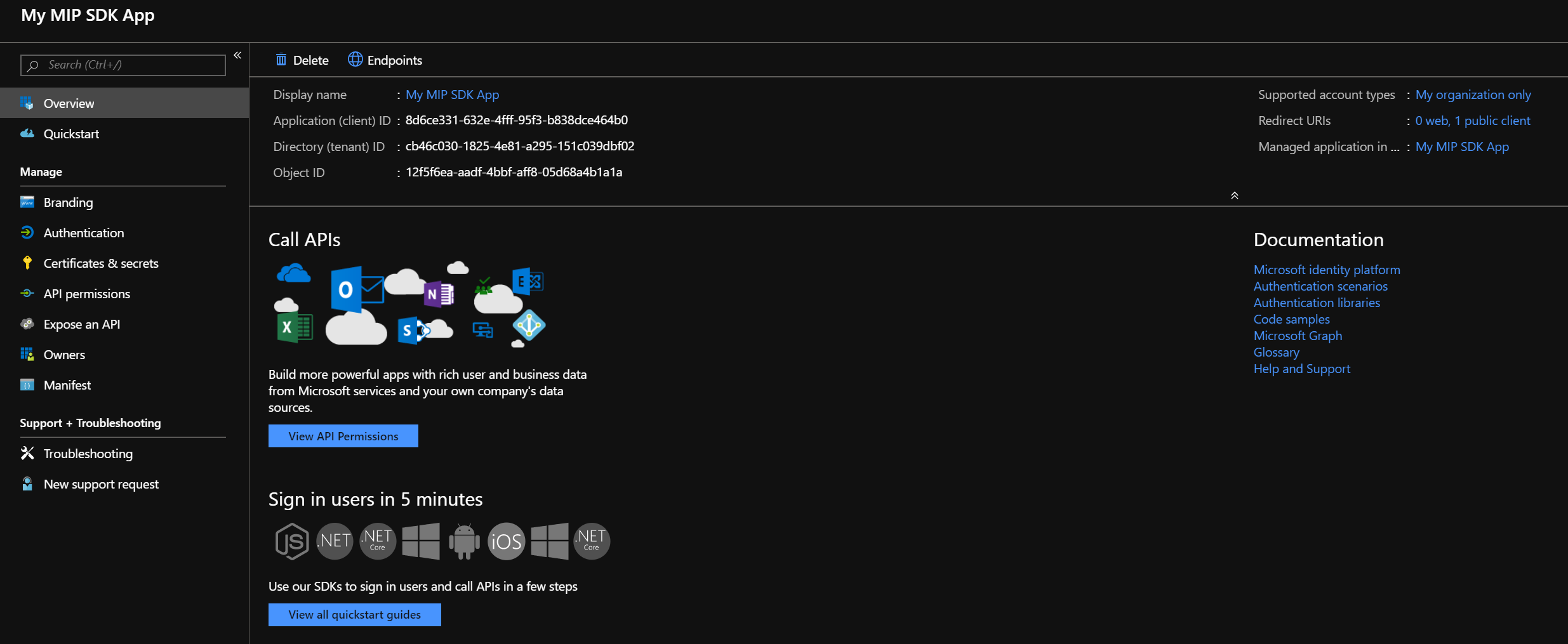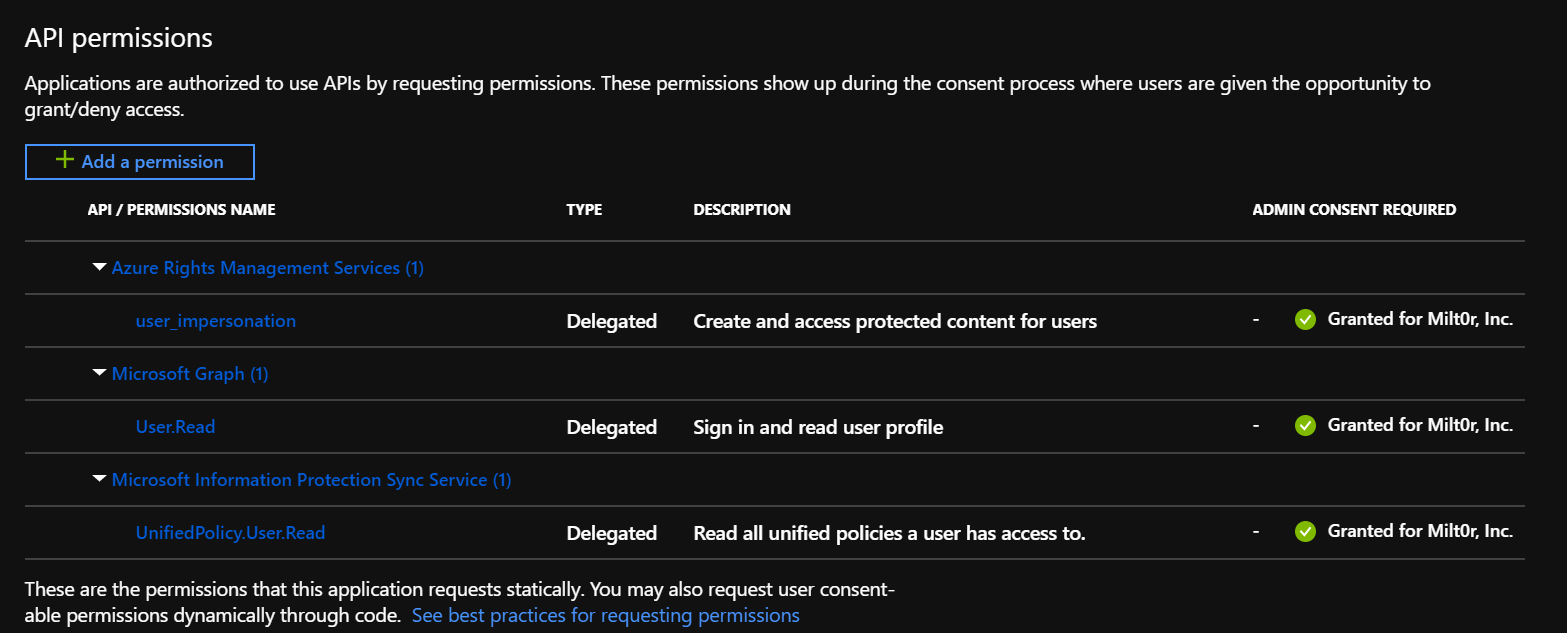Nota:
El acceso a esta página requiere autorización. Puede intentar iniciar sesión o cambiar directorios.
El acceso a esta página requiere autorización. Puede intentar cambiar los directorios.
Los artículos Inicio rápido y Tutorial están centrados en la creación de aplicaciones que usan las bibliotecas y API del SDK de MIP. En este artículo se muestra cómo instalar y configurar la suscripción Microsoft 365 y la estación de trabajo de cliente, de cara a la preparación para usar el SDK.
Requisitos previos
Asegúrese de consultar los siguientes temas antes de empezar:
Importante
Para respetar la privacidad del usuario, debe solicitar al usuario su consentimiento antes de habilitar el registro automático. El siguiente ejemplo es un mensaje estándar que Microsoft usa para la notificación de registro:
Al activar Registro de errores y rendimiento, acepta enviar datos de error y rendimiento a Microsoft. Microsoft recopila automáticamente datos de uso y rendimiento a través de Internet ("Datos"). Microsoft usa estos Datos para proporcionar y mejorar la calidad, la seguridad y la integridad de sus productos y servicios. Por ejemplo, analizamos el rendimiento y la confiabilidad, como las características que usa, la rapidez con la que responden las características, el rendimiento del dispositivo, las interacciones de la interfaz de usuario y los problemas que experimenta con el producto. Los Datos también incluirán información sobre la configuración del software, como el software que está ejecutando actualmente, y la dirección IP.
Regístrese para obtener una suscripción de Office 365
Muchos de los ejemplos del SDK requieren acceso a una suscripción de Office 365. Si aún no lo ha hecho, asegúrese de registrarse para obtener uno de los siguientes tipos de suscripción:
| Nombre | Registro |
|---|---|
| Prueba de Office 365 Enterprise E3 (prueba gratuita de 30 días) | https://go.microsoft.com/fwlink/p/?LinkID=403802 |
| Office 365 Enterprise E3 o E5 | https://www.microsoft.com/microsoft-365/enterprise/office-365-e3 |
| Enterprise Mobility and Security E3 o E5 | https://www.microsoft.com/security |
| Azure Information Protection Premium P1 o P2 | Guía de concesión de licencias de Microsoft 365 para seguridad y cumplimiento |
| Microsoft 365 E3, E5 o F1 | https://www.microsoft.com/microsoft-365/enterprise/microsoft365-plans-and-pricing |
! NOTA Azure Information Protection Premium P1 o P2 ya no se incluyen como ofertas independientes. Se pueden comprar como parte de Microsoft 365 E3 o E5, o Enterprise Mobility and Security E3 o E5.
Configurar etiquetas de confidencialidad
Si actualmente usa configuraciones de etiquetas heredadas, debe migrar las etiquetas a Microsoft Purview. Para obtener más información sobre el proceso, consulte Creación y configuración de etiquetas de confidencialidad y sus directivas.
Configuración de la estación de trabajo de cliente
A continuación, siga estos pasos para asegurarse de que el equipo cliente está instalado y configurado correctamente.
Si usa una estación de trabajo con Windows 10:
Con Windows, actualice la máquina o a Windows 10 Fall Creators Update (versión 1709) o posterior. Para comprobar su versión actual:
- Haga clic en el icono de Windows en la esquina inferior izquierda.
- Escriba "Acerca de tu PC" y presione la tecla "Entrar".
- Desplácese hasta la sección de especificaciones de Windows y busque Versión.
Si usa una estación de trabajo con Windows 11 o Windows 10:
Asegúrese de que "Modo de desarrollador" esté habilitado en su estación de trabajo:
- Haga clic en el icono de Windows en la esquina inferior izquierda.
- Escriba "Usar las funciones de desarrollador" y pulse la tecla "Entrar", cuando vea que se muestra el elemento Usar las funciones de desarrollador.
- En el cuadro de diálogo Configuración, Para desarrolladores, en "Usar las funciones de desarrollador", seleccione la opción Modo desarrollador.
- Cierre el cuadro de diálogo Configuración.
Instale Visual Studio 2019 con las cargas de trabajo y componentes opcionales siguientes:
Desarrollo de la Plataforma universal de Windows Carga de trabajo de Windows, más los siguientes componentes opcionales:
- Herramientas de la Plataforma universal de Windows para C++
- SDK de Windows 10 10.0.16299.0 o posterior, si no está incluido de forma predeterminada
Carga de trabajo de Windows Desarrollo para el escritorio con C++, más los siguientes componentes opcionales:
- SDK de Windows 10 10.0.16299.0 o posterior, si no está incluido de forma predeterminada
Instale el módulo ADAL.PS de PowerShell:
Como los derechos de administrador son necesarios para instalar módulos, primero debe:
- Iniciar sesión en el equipo con una cuenta de usuario que tenga derechos de administrador.
- Ejecutar la sesión de Windows PowerShell con privilegios elevados (ejecutar como administrador).
Después, ejecutar el cmdlet
install-module -name adal.ps:PS C:\WINDOWS\system32> install-module -name adal.ps Untrusted repository You are installing the modules from an untrusted repository. If you trust this repository, change its InstallationPolicy value by running the Set-PSRepository cmdlet. Are you sure you want to install the modules from 'PSGallery'? [Y] Yes [A] Yes to All [N] No [L] No to All [S] Suspend [?] Help (default is "N"): A PS C:\WINDOWS\system32>
Descargar los archivos:
El SDK de MIP se admite en las siguientes plataformas, con descargas independientes para cada plataforma o lenguaje compatible:
Sistema operativo Versiones Descargas Notas Ubuntu 20.04 Archivo tar.gz para C++
Archivo tar.gz de Java (versión preliminar)
.NET CoreUbuntu 22.04 Archivo tar.gz para C++
Archivo tar.gz de Java (versión preliminar)
.NET CoreUbuntu 24,04 Archivo tar.gz para C++
Archivo tar.gz de Java (versión preliminar)
.NET CoreRed Hat Enterprise Linux 8 y 9 Archivo tar.gz para C++ Debian 10 y 11 Archivo tar.gz para C++ macOS Todas las versiones compatibles Archivo .zip para C++ Para el desarrollo de Xcode se necesita la versión 13 o posterior. Windows Todas las versiones admitidas, de 32 o 64 bits C++
NuGet para C++/.NET
Archivo .zip para Java (versión preliminar)Androide 9.0 y versiones posteriores Archivo .zip para C++ Solo los SDK de protección y directivas. Ios Todas las versiones compatibles Archivo .zip para C++ Solo los SDK de protección y directivas. Descargas de archivos Tar.gz/.zip
Las descargas de archivos tar.gz y .zip contienen archivos comprimidos, uno para cada API. Los archivos comprimidos se denominan de la siguiente manera, donde <API> =
file,protectionoupey <OS> = la plataforma:mip_sdk_<API>_<OS>_1.0.0.0.zip (or .tar.gz). Por ejemplo, el archivo de archivos binarios y encabezados del SDK de protección en Debian sería:mip_sdk_protection_debian9_1.0.0.0.tar.gz. Cada archivo .tar.gz/.zip contenido se divide en tres directorios:- Bins: binarios compilados para cada arquitectura de plataforma, cuando corresponda.
- Include: archivos de encabezado (C++).
- Samples: código fuente de aplicaciones de ejemplo.
Paquetes de NuGet
Si está desarrollando para Visual Studio, el SDK también se puede instalar a través de la consola de administración de paquetes de NuGet:
Install-Package Microsoft.InformationProtection.File Install-Package Microsoft.InformationProtection.Policy Install-Package Microsoft.InformationProtection.ProtectionSi no usa el paquete de NuGet, agregue las rutas de acceso de los binarios del SDK a la variable de entorno PATH. La variable PATH permite que las aplicaciones cliente (OPCIONAL) puedan encontrar los archivos binarios dependientes (DLL) en tiempo de ejecución:
Si usa una estación de trabajo con Windows 11 o Windows 10:
Haga clic en el icono de Windows en la esquina inferior izquierda.
Escriba "Path" y pulse la tecla "Entrar", cuando vea aparecer el elemento Editar las variables de entorno del sistema.
En el cuadro de diálogo Propiedades del sistema, haga clic en la Variables de entorno.
En el cuadro de diálogo Variables de entorno, haga clic en la variable Path de Variables de usuario para<usuario>. Después, haga clic en Editar....
En el cuadro de diálogo Editar variable de entorno, haga clic en Nuevo, que crea una nueva fila editable. Con la ruta de acceso completa a cada uno de los subdirectorios
file\bins\debug\amd64,protection\bins\debug\amd64yupe\bins\debug\amd64, agregue una nueva fila para cada uno. Los directorios del SDK se almacenan en un formato<API>\bins\<target>\<platform>, donde:-
<API> =
file, ,protection,upe -
<Objetivo> =
debug,release -
<plataforma> =
amd64(x64),x86, etc.
-
<API> =
Cuando termine de actualizar la variable Path, haga clic en Aceptar. Haga clic en Aceptar para salir del cuadro de diálogo Variables de entorno.
Descargue muestras del SDK desde GitHub (OPCIONAL):
- Si aún no la tiene, primero cree un perfil de GitHub.
- A continuación, instale la última versión de las herramientas de cliente Git de Software Freedom Conservancy (Git Bash).
- Con Git Bash, descargue las muestras que le interesen:
- Use la consulta siguiente para ver los repositorios: https://github.com/Azure-Samples?utf8=%E2%9C%93& q=MipSdk.
- Con Git Bash, use
git clone https://github.com/azure-samples/<repo-name>para descargar cada repositorio de ejemplo.
Registro de una aplicación cliente con Microsoft Entra ID
Como parte del proceso de aprovisionamiento de suscripciones de Microsoft 365, se crea un inquilino de Microsoft Entra asociado. El inquilino de Microsoft Entra proporciona la administración de identidad y acceso para cuentas de usuario y cuentas de aplicación de Microsoft 365. Las aplicaciones que requieren acceso a API protegidas (como las API de MIP), requieren una cuenta de aplicación.
Para la autenticación y autorización en tiempo de ejecución, las cuentas se representan mediante una entidad de seguridad, que se deriva de la información de identidad de la cuenta. Las entidades de seguridad que representan una cuenta de aplicación se denominan entidad de servicio.
Para registrar una cuenta de aplicación en Microsoft Entra ID para su uso con los inicios rápidos y muestras de SDK de MIP:
Importante
Para acceder a la administración de inquilinos de Microsoft Entra para la creación de cuentas, deberá iniciar sesión en Azure Portal con una cuenta de usuario que sea miembro del rol “Propietario” de la suscripción. En función de la configuración del inquilino, es posible que también deba ser miembro del rol de directorio "Administrador global" para registrar una aplicación. Se recomienda realizar pruebas con una cuenta restringida. Asegúrese de que la cuenta solo tiene derechos para acceder a los puntos de conexión de SCC necesarios. Los sistemas de registro pueden recopilar las contraseñas de texto claro que se pasan a través de la línea de comandos.
Siga los pasos de la sección Registro de una aplicación con Microsoft Entra ID, Registro de una nueva aplicación. Para realizar pruebas, use los siguientes valores para las propiedades dadas a medida que siga los pasos de la guía:
- Tipos de cuenta admitidos: seleccione "Solo las cuentas de este directorio organizativo".
-
URI de redirección: establezca el tipo de URI de redirección en "Cliente público (móvil y escritorio)". Si su aplicación usa la Biblioteca de autenticación de Microsoft (MSAL), use
http://localhost. Si no, use otra cosa en el formato<app-name>://authorize.
Cuando termine, se le devolverá a la página Aplicación registrada para el registro de la nueva aplicación. Copie y guarde el GUID en el campo Id. del cliente de aplicación, ya que lo necesitará para los inicios rápidos.
A continuación, haga clic en Permisos de API para agregar las API y los permisos a los que el cliente necesitará acceso. Haga clic en Agregar un permiso para que aparezca el panel "Solicitud de permisos de API".
Ahora agregará las API de MIP y los permisos que la aplicación requerirá en tiempo de ejecución:
- En la página Seleccionar una API, haga clic en Azure Rights Management Services.
- En la página API de Azure Rights Management Services, haga clic en Permisos delegados.
- En la sección Seleccionar permisos, active el permiso user_impersonation. Este derecho permite a la aplicación crear y obtener acceso a contenido protegido en nombre de un usuario.
- Haga clic en Agregar permisos para guardar.
Repita el paso 4, pero esta vez cuando llegue a la página Seleccionar una API, tendrá que buscar la API.
- En la página Seleccionar una API, haga clic en API usadas en mi organización y, a continuación, en el cuadro de búsqueda, escriba "Servicio de sincronización de Microsoft Information Protection" y selecciónelo.
- En la página Servicio de sincronización de Microsoft Information Protection, haga clic en Permisos delegados.
- Expanda el nodo UnifiedPolicy y active UnifiedPolicy.User.Read.
- Haga clic en Agregar permisos para guardar.
Cuando vuelva a la página Permisos de API, haga clic en Conceder consentimiento de administrador para (nombre del inquilino) y, a continuación, en Sí. Este paso da consentimiento previo a la aplicación que usa este registro para obtener acceso a las API con los permisos especificados. Si ha iniciado sesión como administrador global, el consentimiento se registra para todos los usuarios del espacio empresarial que ejecuten la aplicación; de lo contrario, solo se aplica a su cuenta de usuario.
Cuando termine, los permisos de API y el registro de aplicaciones deben tener un aspecto similar a los ejemplos siguientes:
Para obtener más información sobre cómo agregar API y permisos a un registro, consulte Configuración de una aplicación cliente para tener acceso a las API web. Aquí encontrará información sobre cómo agregar las API y los permisos necesarios para una aplicación cliente.
Solicitud de un contrato de Information Protection Integration (IPIA)
Para poder lanzar al público una aplicación desarrollada con MIP, es necesario solicitar y rellenar un contrato formal con Microsoft.
Nota:
Este contrato no es necesario para las aplicaciones que están destinadas solo para uso interno.
Obtenga su IPIA mediante el envío de un correo electrónico a IPIA@microsoft.com con la siguiente información:
Asunto: Solicitud de IPIA para nombre de la empresa
En el cuerpo del correo electrónico, incluya:
- Nombre de la aplicación y del producto
- Nombre y apellidos del solicitante
- Dirección de correo electrónico del solicitante
Tras la recepción de la solicitud de IPIA, le enviaremos un formulario (como un documento de Word). Revise los términos y las condiciones del IPIA y devuelva el formulario a IPIA@microsoft.com con la siguiente información:
- Nombre legal de la empresa
- Estado o provincia (Estados Unidos y Canadá) o el país de incorporación
- Dirección URL de la empresa
- Dirección de correo electrónico de la persona de contacto
- Direcciones adicionales de la empresa (opcional)
- Nombre de la aplicación de empresa
- Descripción breve de la aplicación
- Id. de inquilino de Azure
- Identificador de la aplicación
- Contactos de la empresa, correo electrónico y teléfono para la correspondencia en caso de situaciones críticas
Cuando recibamos su formulario, le enviaremos el vínculo IPIA final para firmarlo digitalmente. Después de que lo firme, lo firmará el representante de Microsoft adecuado, con lo que el contrato quedará completado.
¿Ya tiene un IPIA firmado?
Si ya tiene un IPIA firmado y desea agregar un nuevo identificador de aplicación para una aplicación que va a lanzar, envíe un correo electrónico a IPIA@microsoft.com y proporciónenos la siguiente información:
- Nombre de la aplicación de empresa
- Descripción breve de la aplicación
- Identificador de inquilino de Azure (aunque sea el mismo que antes)
- Identificador de la aplicación
- Contactos de la empresa, correo electrónico y teléfono para la correspondencia en caso de situaciones críticas
Tras el envío del correo electrónico, espere hasta 72 horas para el acuse de recibo.
Asegúrese de que la aplicación tiene las dependencias necesarias
Las aplicaciones compiladas con el SDK de MIP en Windows requieren que se instale el componente en tiempo de ejecución de Visual C++, si aún no está presente:
- Microsoft Visual C++ Redistributable para Visual Studio 2022 con MSVC 14.3 o superior
Solo funcionarán si la aplicación se ha creado como Versión. Si la aplicación se compila en modo depurador, las bibliotecas DLL de depuración de Visual C++ deben estar incluidas con la aplicación o instaladas en el equipo.
Las aplicaciones compiladas con el SDK de MIP en Linux requieren versiones compatibles de estas dependencias:
- curl
- libsecret
- Biblioteca principal libssl de OpenSSL
- UUID
- GMIME para aplicaciones que usan el SDK de archivos
- Libgsf para aplicaciones mediante el SDK de archivos
Los archivos binarios incluyen una carpeta de ejemplos con un how-to-build-and-run.txt archivo que tiene comandos para instalar las dependencias necesarias para cada sistema operativo.
Pasos siguientes
- Si es desarrollador de C++
- Asegúrese de leer los conceptos de observador antes de iniciar la sección Inicio rápido para obtener información sobre la naturaleza asincrónica de las API de C++.
- Cuando esté listo para obtener algo de experiencia con el SDK, empiece con Inicio rápido: Inicialización de la aplicación cliente (C++).
- Si es desarrollador de C#, cuando esté listo para obtener algo de experiencia con el SDK, empiece con Inicio rápido: Inicialización de la aplicación cliente (C#).